Як експортувати нотатки в Apple Notes як PDF на будь-якому пристрої

Дізнайтеся, як експортувати нотатки в Apple Notes як PDF на будь-якому пристрої. Це просто та зручно.
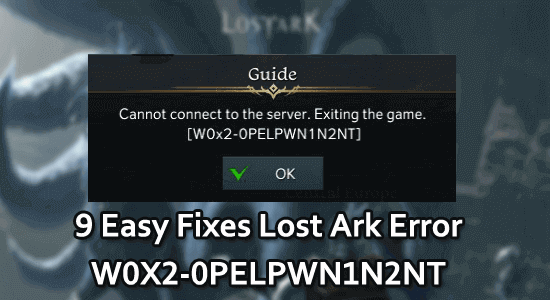
Помилка W0x2-0PELPWN1N2NT є помилкою сервера і виникає під час входу в гру . У повідомленні про помилку чітко зазначено «Не вдається підключитися до сервера. Вихід з гри [W0x2-0PELPWN1N2NT]”
Це результат проблеми зв’язку між ігровим клієнтом і сервером, у результаті чого ігровий клієнт не може підключитися до сервера.
На щастя, тут ми розглянули рішення для виправлення помилки W0x2-0PELPWN1N2NT Lost Ark .
Щоб відновити пошкоджені системні файли Windows, ми рекомендуємо Advanced System Repair:
Це програмне забезпечення — ваше універсальне рішення для виправлення помилок Windows, захисту від зловмисного програмного забезпечення, очищення сміття та оптимізації комп’ютера для досягнення максимальної продуктивності за 3 простих кроки:
Що викликає помилку W0x2-0PELPWN1N2NT?
Як виправити помилку Lost Ark W0x2-0PELPWN1N2NT?
По-перше, ми почнемо з найпростіших рішень, таких як перезавантаження комп’ютера та перевірка підключення до Інтернету. Проте, якщо ви зіткнулися з помилкою, виконайте наведені нижче розширені методи усунення несправностей.
Зміст
Перемикач
Рішення 1. Перевірте статус сервера
Перевірка стану сервера може надати вам інформацію про поточний стан сервера, наприклад графіки технічного обслуговування або збої в роботі сервера, які можуть спричинити помилку.
Якщо сервер не працює, помилку, швидше за все, буде вирішено, коли він знову запрацює. Якщо сервер запущений і працює, помилка може бути викликана іншими факторами.
Щоб визначити статус серверів Lost Ark, ви можете перейти на офіційний веб-сайт Lost Ark і підписатися на їхній акаунт у Twitter . Якщо є інші гравці, які скаржаться на те, що гра офлайн, або є якісь нові поради від розробників, ви можете знайти їх там.
Рішення 2: перезапустіть гру та клієнт Steam
Рекомендується перезапустити гру та клієнт Steam, щоб вирішити проблему, через яку Lost Ark не може підключитися до сервера.
Це відомий тимчасовий обхідний шлях, який, можливо, доведеться повторити кілька разів, але це найефективніший спосіб вирішити проблему в короткостроковій перспективі. Щоб переконатися, що Steam повністю закрито, виконайте такі дії.
Рішення 3: Перевірте цілісність гри
Пошкоджені файли гри також можуть викликати код помилки, коли ви перебуваєте в грі Lost Ark. Це трапляється, коли файли гри неповні або відсутні.
Причиною може бути неповне завантаження, проблема з установкою гри або навіть атака зловмисного програмного забезпечення. Пошкоджені файли гри можуть призвести до багатьох інших проблем, зокрема до збоїв у грі, зависань або зависань.
Виконайте наведені нижче дії, щоб видалити пошкоджені файли гри з ПК.
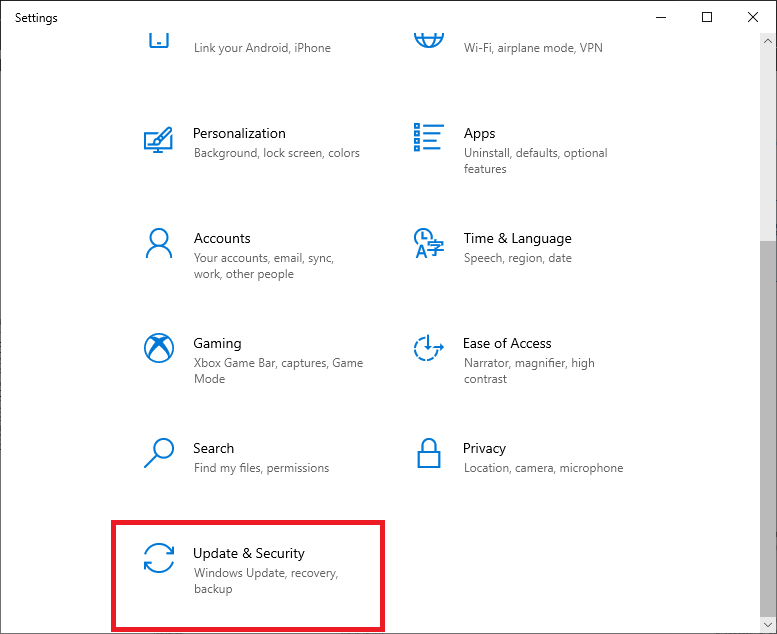
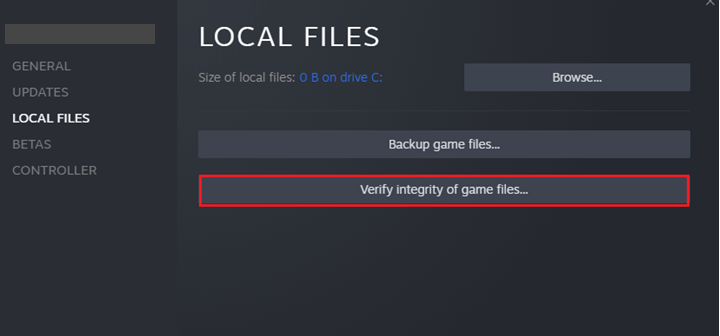
Рішення 4: Ремонт Easy Anti-Cheat
Відновлення Easy Anti-Cheat може допомогти переконатися, що гра запускається належним чином і що система захисту від чітів функціонує правильно.
Це допоможе вам переконатися, що гра працює належним чином, а система захисту від читів оновлена та функціонує правильно.
Виконайте ці дії, щоб відновити програмне забезпечення Easy Anti-Cheat на вашому пристрої.
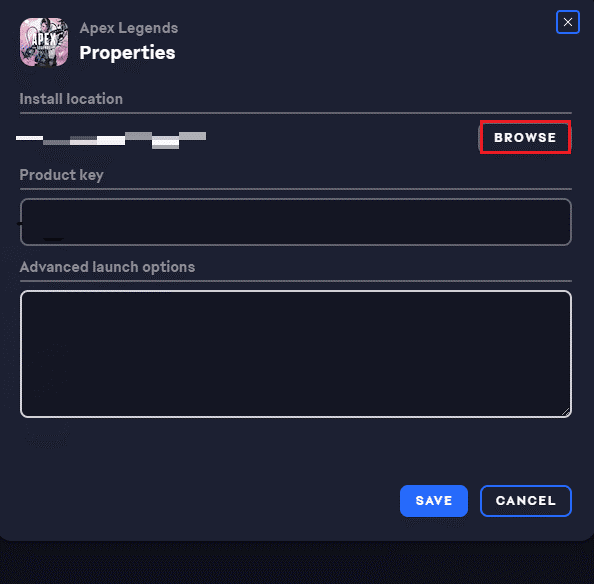
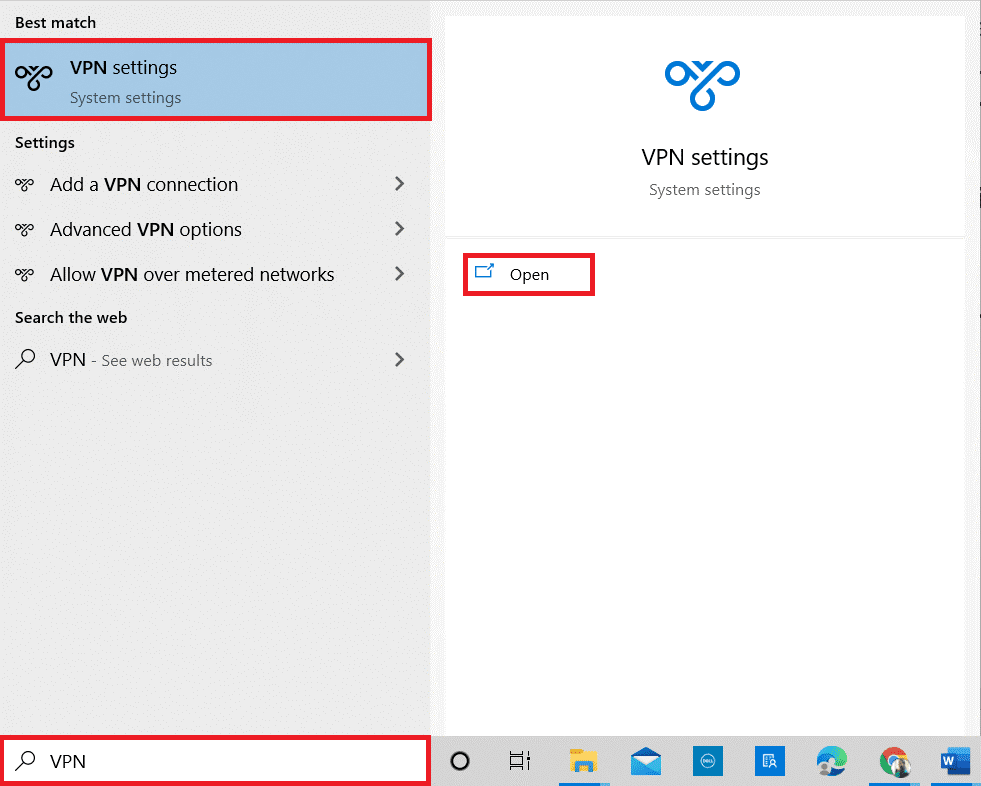
Рішення 5. Запустіть сканування SFC/DISM
Використання сканування SFC/DISM може допомогти виправити помилку Lost Ark W0x2-0PELPWN1N2NT на ПК шляхом сканування системи на наявність будь-яких пошкоджених або відсутніх файлів і спроби їх відновити.
Виконання сканування SFC/DISM можна використати для відновлення реєстру до стану за замовчуванням, відновлення пошкоджених системних файлів Windows і вирішення проблеми. Дотримуйтеся вказівок нижче.
sfc /scannow
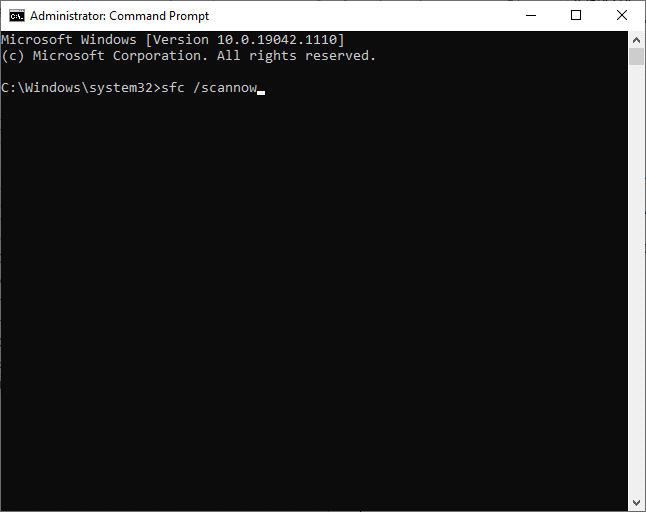
dism /онлайн /cleanup-image /scanhealth
dism /Online /cleanup-image /startcomponentcleanup
dism /онлайн /cleanup-image /restorehealth
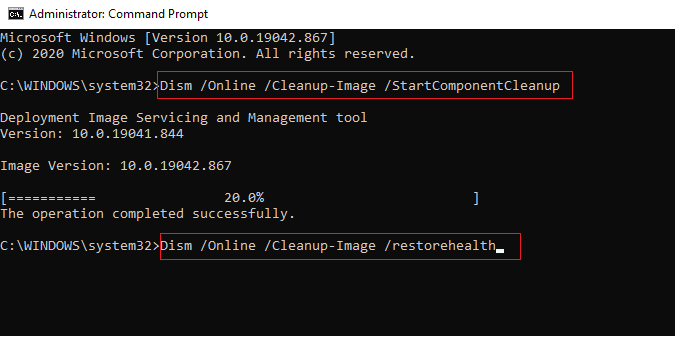
Зачекайте, поки команди будуть виконані, і повторіть сканування SFC, щоб переконатися, що ви більше не зіткнетеся з проблемою.
Рішення 6. Використовуйте VPN
Під час спроб отримати доступ до вмісту з геообмеженим доступом багато VPN можуть зіткнутися з проблемами, які можуть призвести до кодів помилок. Вибираючи новий, важливо враховувати кілька факторів.
Щоб подолати обговорюваний код помилки в грі Lost Ark, вам слід шукати інший VPN, наприклад ExpressVPN. Це перевірена служба, яка шифрує веб-трафік користувачів і маскує їхні IP-адреси.
Отримайте ExpressVPN, щоб отримати необмежений доступ до Інтернету
Рішення 7. Вимкніть брандмауер/антивірус
Брандмауер або антивірусне програмне забезпечення також можуть викликати помилку гри Lost Ark. Ці програми призначені для захисту вашого комп’ютера від зловмисних атак, але іноді вони можуть блокувати законні програми, наприклад ігри. Якщо брандмауер або антивірусне програмне забезпечення блокує Lost Ark, у гравців можуть виникнути проблеми з підключенням, що призведе до появи коду помилки.
Виконайте ці кроки, щоб тимчасово вимкнути брандмауер на вашому ПК.
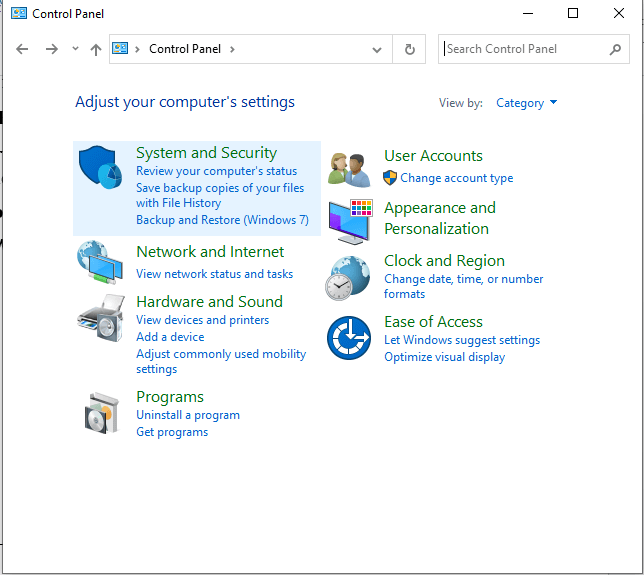
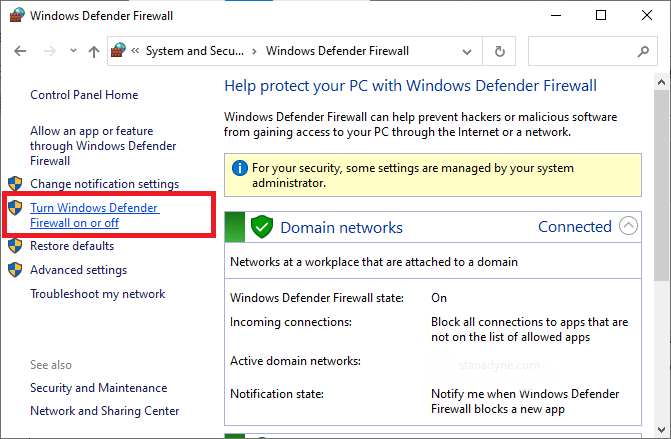
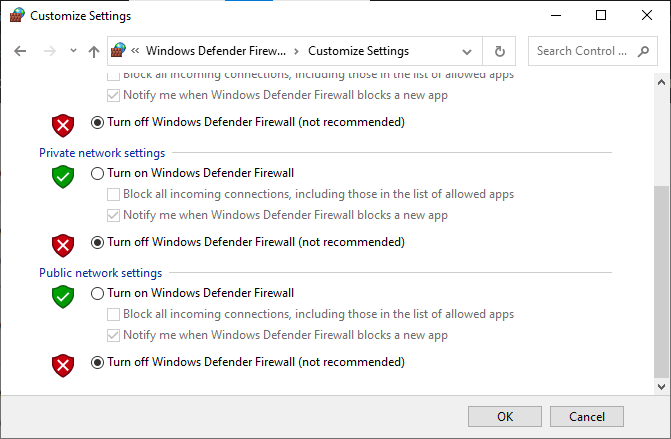
Так само вимкніть антивірусне програмне забезпечення на вашому комп’ютері, виконавши наведені нижче дії. Щоб вимкнути антивірусний пакет, перейдіть у меню «Параметри» або «Параметри» програми та знайдіть параметр «Увімкнути/вимкнути захист» або «Увімкнути/вимкнути захист». Підтвердьте підказку, щоб вимкнути захист.
Рішення 8. Виконайте чисте завантаження
Чисте завантаження — це процес запуску Windows із мінімальним набором драйверів і програм для запуску . Це допомагає усунути конфлікти програмного забезпечення, які виникають під час інсталяції програми чи оновлення або під час запуску програми в Windows.
Виконайте ці кроки, щоб виконати чисте завантаження та перевірити, чи можна запустити гру без помилок. Якщо проблем немає, спробуйте видалити найновіші програми на своєму пристрої одну за одною, щоб перевірити конфліктні.
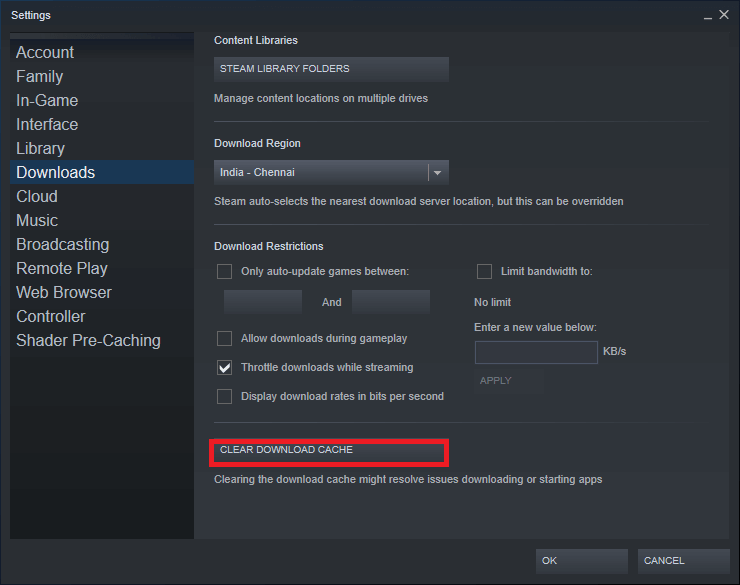
Примітка. На наступному екрані з’явиться спливаюче вікно «Контроль облікових записів користувачів» (UAC) , натисніть « Так» і введіть свої облікові дані.
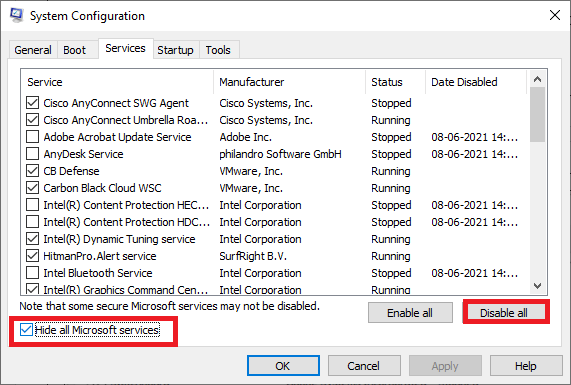
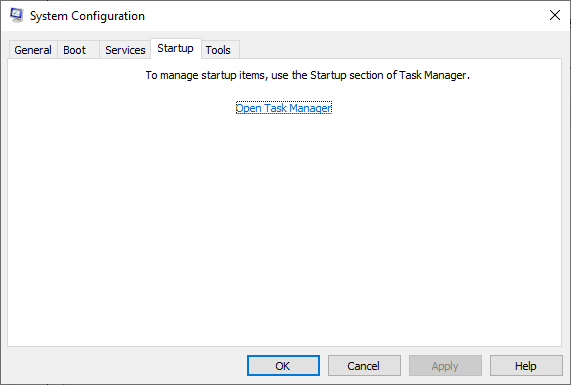
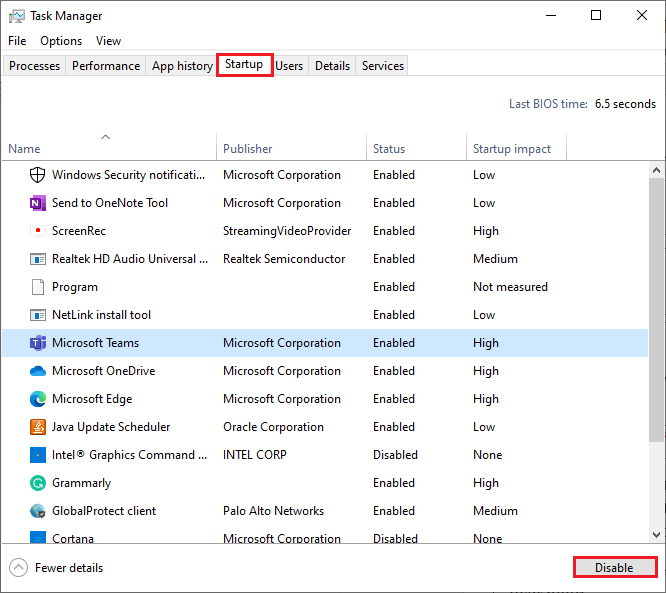
Рішення 9: Зверніться до служби підтримки
Тим не менш, якщо ви зіткнулися з помилкою W0x2-0PELPWN1N2NT Lost Ark на вашому комп’ютері, зв’яжіться з командою підтримки, яка допоможе вам вирішити цю проблему.
Команда підтримки зможе надати вам інформацію про те, як усунути помилку, а також надати будь-які необхідні оновлення та/або виправлення, які можуть знадобитися для вирішення проблеми. Вони також зможуть надати поради та допомогу з будь-яких інших пов’язаних проблем, які можуть у вас виникнути.
Найкращий спосіб оптимізувати продуктивність гри на ПК з Windows
Це прискорює гру за рахунок оптимізації системних ресурсів і пропонує кращий ігровий процес. Не тільки це, але й вирішує поширені проблеми гри, як-от затримки та проблеми з низьким FPS.
Висновок
Підсумовуючи, помилку W0x2-0PELPWN1N2NT можна вирішити без особливих труднощів. З правильним ноу-хау та кроками це можна швидко вирішити.
У цьому блозі я спробував перерахувати потенційні рішення, які спрацювали для багатьох користувачів ПК, щоб вирішити цю помилку.
Удачі…!
Дізнайтеся, як експортувати нотатки в Apple Notes як PDF на будь-якому пристрої. Це просто та зручно.
Як виправити помилку показу екрана в Google Meet, що робити, якщо ви не ділитеся екраном у Google Meet? Не хвилюйтеся, у вас є багато способів виправити помилку, пов’язану з неможливістю поділитися екраном
Дізнайтеся, як легко налаштувати мобільну точку доступу на ПК з Windows 11, щоб підключати мобільні пристрої до Wi-Fi.
Дізнайтеся, як ефективно використовувати <strong>диспетчер облікових даних</strong> у Windows 11 для керування паролями та обліковими записами.
Якщо ви зіткнулися з помилкою 1726 через помилку віддаленого виклику процедури в команді DISM, спробуйте обійти її, щоб вирішити її та працювати з легкістю.
Дізнайтеся, як увімкнути просторовий звук у Windows 11 за допомогою нашого покрокового посібника. Активуйте 3D-аудіо з легкістю!
Отримання повідомлення про помилку друку у вашій системі Windows 10, тоді дотримуйтеся виправлень, наведених у статті, і налаштуйте свій принтер на правильний шлях…
Ви можете легко повернутися до своїх зустрічей, якщо запишете їх. Ось як записати та відтворити запис Microsoft Teams для наступної зустрічі.
Коли ви відкриваєте файл або клацаєте посилання, ваш пристрій Android вибирає програму за умовчанням, щоб відкрити його. Ви можете скинути стандартні програми на Android за допомогою цього посібника.
ВИПРАВЛЕНО: помилка сертифіката Entitlement.diagnostics.office.com



![[ВИПРАВЛЕНО] Помилка 1726: Помилка виклику віддаленої процедури в Windows 10/8.1/8 [ВИПРАВЛЕНО] Помилка 1726: Помилка виклику віддаленої процедури в Windows 10/8.1/8](https://img2.luckytemplates.com/resources1/images2/image-3227-0408150324569.png)
![Як увімкнути просторовий звук у Windows 11? [3 способи] Як увімкнути просторовий звук у Windows 11? [3 способи]](https://img2.luckytemplates.com/resources1/c42/image-171-1001202747603.png)
![[100% вирішено] Як виправити повідомлення «Помилка друку» у Windows 10? [100% вирішено] Як виправити повідомлення «Помилка друку» у Windows 10?](https://img2.luckytemplates.com/resources1/images2/image-9322-0408150406327.png)


